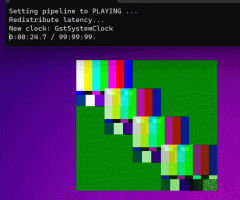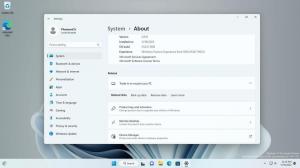Izņemiet tapetes no themepack vai deskthemepack faila
Sākot ar Windows 7, Microsoft izgudroja jaunu motīvu formātu - themepack. Tas tika izveidots, lai visi motīvu resursi būtu iesaiņoti vienā failā un šādu motīvu koplietošana būtu vienkārša. Operētājsistēmā Windows 8 faila formāts tika pārskatīts uz deskthemepack un tika atbalstīts, norādot, vai loga krāsa tiks automātiski iestatīta, pamatojoties uz darbvirsmas fona dominējošo krāsu. Windows 10 atbalsta gan themepack, gan deskthemepack formātus. Šajā rakstā mēs redzēsim, kā izvilkt attēlus no tēmas pakotnes vai deskthemepack faila.
Reklāma
Noklikšķinot uz themepack/deskthemepack faila, sistēma Windows izsaiņo tā saturu mapē
%localappdata%\Microsoft\Windows\Themes
Varat ierakstīt šo atrašanās vietu adreses joslā un skatīt motīvu failus, ko esat instalējis savā operētājsistēmā:
Pēc tam operētājsistēma nolasa *.theme failu un piemēro dažādus iestatījumus, piemēram, krāsas, UI vadīklām novilktu izskatu un darbvirsmas fona slaidrādi.
Kad esat pielāgojis darbvirsmas izskatu savā lietotāja kontā, iespējams, vēlēsities to saglabāt un kādu laiku nemainīt. Šādā gadījumā no motīvu pakotnes faila, iespējams, vēlēsities izvilkt tikai fonus, lai pārējās motīva izmaiņas netiktu piemērotas jūsu pielāgotajam iestatījumam. To var izdarīt ātri.
Izņemiet tapetes no themepack vai deskthemepack faila
- Lejupielādējiet vajadzīgo motīvu pakotni.
Padoms. Šeit ir milzīga augstas kvalitātes bezmaksas Windows motīvu kolekcija. Pārbaudiet to tūlīt. - Neklikšķiniet uz tā. Tā vietā mainiet faila paplašinājumu no *.themepack vai *.deskthemepack uz *.zip.
Ja File Explorer nerāda failu paplašinājumus, atveriet lentes cilni Skats un atzīmējiet opciju Faila nosaukuma paplašinājumi: Piemēram, pārdēvējiet SnowSports.themepack failu uz SnowSports.zip, kā parādīts zemāk:
Piemēram, pārdēvējiet SnowSports.themepack failu uz SnowSports.zip, kā parādīts zemāk:
Apstipriniet paplašinājuma izmaiņas:

- Tagad veiciet dubultklikšķi uz ZIP faila. Tā tiks atvērta kā parasta mape vai ar jūsu arhivēšanas programmatūru, piemēram, WinRAR, 7-Zip vai WinZip, ja jums tāda ir instalēta. Darbvirsmas fona tapetes atradīsit mapē DesktopBackground. Kopējiet vai izvelciet tos jebkurā vēlamajā mapē, un esat pabeidzis.
- Ja File Explorer parāda šādu kļūdu:

Saspiesto (zip) mapju kļūda
Windows nevar atvērt mapi.
Saspiestā (zip) mape "C:\Users\winaero\Downloads\SnowSports.zip" nav derīga.Tas nozīmē, ka fails ir CAB fails. Vienkārši mainiet paplašinājumu no ZIP uz CAB:

- Tagad veiciet dubultklikšķi uz faila un izvelciet attēlus:

Šie norādījumi attiecas gan uz themepack, gan uz deskthemepack failiem. Tie darbojas operētājsistēmās Windows 10, Windows 8 un Windows 7.